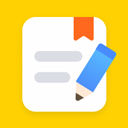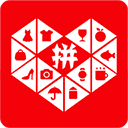近日许多用户反映他们的Windows 10系统在使用过程中出现菜单栏无反应的情况。这个问题在日常办公和娱乐中都会给我们带来不小的困扰。在这篇文章中,我们将探讨造成这一现象的可能原因,以及对应的解决方案,帮助大家尽快恢复系统的正常使用状态。

首先让我们了解一下Windows 10菜单栏的功能。Windows 10的菜单栏包括开始菜单、任务栏、通知区域等,这些功能区域是操作系统与用户互动的重要部分。当菜单栏出现无反应的情况时,用户无法启动应用程序,也无法访问系统设置,这无疑会影响到用户的工作效率与日常生活。
造成菜单栏无反应的原因,通常有以下几种:
1. 系统更新未完成:Windows 10会定期推送系统更新,有时系统在更新过程中会导致菜单栏及其他功能暂时失效。如果用户在更新过程中关闭了计算机,可能会导致系统文件不完整,最终出现菜单无反应的情况。
2. 后台进程冲突:某些第三方软件,特别是那些与系统功能相似的软件,可能会与Windows 10的菜单栏功能产生冲突。例如某些优化软件或安全软件掉链子,会干扰正常的系统操作。
3. 用户配置文件损坏:如果用户的配置文件出现问题,也可能导致菜单栏无反应。这通常是在操作系统崩溃或强制关机后发生的。
4. 系统文件损坏:在长时间使用计算机的情况下,系统文件可能会被损坏或丢失。此时菜单栏以及其他系统功能都有可能受到影响。
针对以上可能的原因,我们可以尝试以下几种解决方案:
1. 重启计算机:这是最简单有效的方法。很多时候重启计算机可以刷新系统状态,解决临时的菜单栏无反应问题。
2. 检查系统更新:在设置中检查是否有待安装的更新。如果发现有未完成的系统更新,建议用户耐心等待更新完成,然后重启计算机。
3. 运行系统文件检查工具:Windows 10自带有“系统文件检查器”(SFC),可以帮助用户检测并修复损坏的系统文件。用户可以在命令提示符中输入`sfc /scannow`并按回车,系统将自动运行检查。
4. 创建新的用户配置文件:如果怀疑用户配置文件损坏,可以尝试创建一个新的用户账户,通过新账户登录系统,看看菜单栏是否恢复正常。如果恢复正常,可以考虑将数据迁移到新账户中。
5. 进入安全模式:如以上方法无效,可以尝试进入安全模式,在安全模式下,系统只会加载必要的驱动和程序,这样可以帮助判断是否是某个程序导致的菜单栏无反应。
6. 系统恢复:如果问题依然存在,考虑使用系统恢复功能,将系统还原到之前的正常状态。这需要确保之前有创建还原点,用户可以在控制面板中找到系统恢复选项进行操作。
总结来说Windows 10菜单栏无反应的问题并不是难以解决的,只要我们找到合适的原因,采取有效的解决措施,就能够快速恢复系统的正常运作。希望本文能帮助到正在为菜单栏无反应而烦恼的用户,让大家的操控体验更加顺畅。